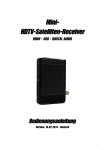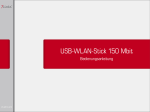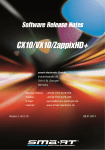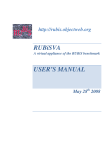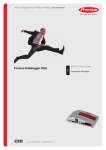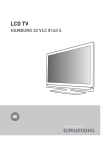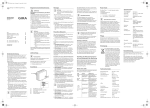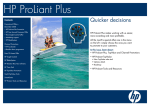Download deutsch - Smart Electronic
Transcript
Vorwort Vorwort Inhaltsverzeichnis Vorwort ............................................................ 2 Inhaltsverzeichnis .......................................... 2 Sehr geehrte Kundin, sehr geehrter Kunde, 1 Sicherheitshinweise................................. 3 1.1 Bestimmungsgemäße Verwendung ............................... 3 1.2 Gefahren bei bestimmungsgemäßem Gebrauch ................................... 3 1.3 Erdung ........................................ 4 1.4 Standort ...................................... 4 1.5 Umgang mit Batterien ................ 4 1.6 Hinweise zur Produkthaftung ..... 5 2 Anschließen .............................................. 5 2.1 Anschluss-Schema .................... 5 2.2 Satelliten-Antenne anschließen ................................ 5 2.3 Fernsehgerät anschließen ......... 5 2.4 Datenträger anschließen ............ 5 2.5 Heimnetzwerk anschließen ........ 5 2.6 Mit dem Internet verbinden ........ 6 2.7 Heimkinoanlage anschließen ..... 6 2.8 Batterien der Fernbedienung einlegen...................................... 6 3 Inbetriebnahme ........................................ 6 3.1 Receiver einschalten .................. 7 3.2 Installation .................................. 7 diese Schnellstartanleitung beschreibt, • wie Sie Ihren Mirage-Receiver anschließen und dann ohne großen Aufwand die die über Satellit ausgestrahlten Radio- und Fernsehprogrammen nutzen können sowie • die exklusive smartSTREAM-Funktion. Diese Schnellstartanleitung ersetzt nicht die Bedienungsanleitung! Die vollständige Bedienungsanleitung können Sie in der jeweils aktuellsten Version von der im Support-Bereich der auf dem Zusatzblatt angegebenen Website herunterladen. Lesen Sie die Bedienungsanleitung vollständig, um auf alle Funktionen Ihres Receivers zugreifen zu können. Beachten Sie auch alle Warnungen und Hinweise in der Bedienungsanleitung (insbesondere die Kapitel "Sicherheitshinweise" und "Entsorgung"). 3.2.1 Menüsprache ............................. 7 3.2.2 RAPS Automatische Installation .................................. 7 3.2.3 RAPS System ............................ 7 3.2.4 Satellitenliste .............................. 7 3.2.5 Land ........................................... 8 78112 St. Georgen 3.2.6 Regionalprogramm..................... 8 Germany 3.2.7 3.3 3.4 3.5 3.6 3.7 3.8 Kanal-Filter ................................. 8 Betriebsart wählen ..................... 8 Menü aufrufen/beenden ............. 8 Navigation im Menü ................... 8 Kindersicherung ......................... 9 Zeit einstellen ............................. 9 Fernsehen ................................ 10 Ihre smart electronic GmbH Industriestraße 29 © smart electronic GmbH 2014 Alle Rechte, technische Änderungen, Irrtümer sowie Druckfehler vorbehalten. Nachdruck, Vervielfältigung oder Übersetzung, auch auszugsweise, ist ohne schriftliche Genehmigung von smart nicht gestattet. 2 4 DEUTSCH smartSTREAM ........................................ 11 4.1 Einstellungen am Receiver ...... 11 Inhaltsverzeichnis 4.1.1 4.1.2 4.2 1 1.1 Mit dem Heimnetzwerk verbinden.................................. 11 BOX2IP-Server einstellen ........ 12 BOX2IP .................................... 12 Sicherheitshinweise 1.2 Bestimmungsgemäße Verwendung 4.2.1 Live-TV am Fernseher ............. 12 4.2.2 4.3 BOX2IP-Modus ........................ 12 Small2Big ................................. 13 Gefahren bei bestimmungsgemäßem Gebrauch Durch Feuchtigkeit, falsche Netzspannung und/oder falsche Netzfrequenz, Blitzschlag oder mechanische Überbeanspruchung können Fehlfunktionen oder Schäden am Gerät auftreten. Der HDTV-Satelliten-Receiver dient dem Empfang von freiem digitalem Satelliten-Fernsehen im privaten Bereich. Er ist ausschließlich für diesen Zweck bestimmt und darf nur dafür verwendet werden. Jede andere Verwendung gilt als nicht bestimmungsgemäß. ACHTUNG! Stellen Sie sicher, dass der Receiver (insbesondere der Netzstecker) und die Fernbedienung mit keinerlei Feuchtigkeit in Kontakt kommen. Stellen Sie z. B. keine gefüllten Blumenvasen o. ä. auf den Receiver. Schließen Sie den Receiver nur an 175…250 V ~, 50/60 Hz an. Bei Gewitter oder Betriebsstörungen Stecker ziehen. Stellen Sie keine schweren Gegenstände auf den Receiver. Kabel nicht knicken oder quetschen. DEUTSCH 3 Sicherheitshinweise Gefahr eines Stromschlages bei Berührung von Netzspannung. Beschädigungen des Gehäuses, des Netzkabels oder unsachgemäße Reparatur können zur Berühren von Netzspannung führen. WARNUNG! Stellen Sie keine schweren Gegenstände auf den Receiver. Kabel nicht knicken oder quetschen. Lassen Sie Reparaturen an Stecker, Kabel oder Receiver nur von qualifiziertem Fachpersonal durchführen. 1.3 Stellen Sie keine brennenden Gegenstände, z. B. brennende Kerzen, auf den Receiver. Sorgen Sie für ausreichende Belüftung (Lüftungsschlitze müssen frei sein): Der Receiver muss auf jeder Seite mindestens fünf Zentimeter Abstand zur Umgebung haben. Stellen Sie sicher, dass Sie die Belüftungsöffnungen nicht mit Gegenständen verdecken, wie z. B. Zeitungen, Tischdecken, Vorhänge, … Betreiben Sie den Receiver nur in gemäßigtem Klima (nicht in tropischem Klima). Stellen Sie den Receiver so auf, dass der Netzstecker jederzeit gezogen und damit das Gerät vom Stromnetz getrennt werden kann. Erdung Die Satellitenantenne ist vorschriftsmäßig zu erden. Beachten Sie dabei die einschlägigen VDE-Vorschriften1. 1.4 smart empfiehlt, zumindest die Außeneinheit der Satellitenanlage von einem Fachmann installieren zu lassen! Standort Stellen Sie den Receiver auf eine feste, ebene Fläche. Schützen Sie den Receiver vor Feuchtigkeit, Hitze, Staub und Schmutz. Stellen Sie keine mit Flüssigkeit gefüllten Gegenstände, z. B. Blumenvasen, auf den Receiver. 1.5 Schließen Sie es nicht an, sondern lassen Sie es einige Stunden ausgeschaltet. Umgang mit Batterien • Batterien dürfen nicht in die Hände von Kindern gelangen. • Auslaufende Batterien verursachen Schaden an Umwelt und Fernbedienung. • Batterien dürfen keiner extremen Hitze, wie z. B. Sonnenstrahlung, Feuer o. ä., ausgesetzt werden. Entsorgen Sie Batterien entsprechend der geltenden gesetzlichen Bestimmungen. Schützen Sie den Receiver vor Tropf- oder Spritzwasser. 1 VDE 0855-1: 2011-06: Kabelnetze für Fernsehsignale, Tonsignale und interaktive Dienste, Teil 11: Sicherheitsanforderungen 4 Wird das Gerät von einem kalten an einen warmen Ort gebracht, kann Kondensfeuchtigkeit im Gerät entstehen. DEUTSCH Anschließen 1.6 Hinweise zur Produkthaftung 2.3 In den folgenden Fällen kann der vorgesehene Schutz des Gerätes beeinträchtigt sein. Die Haftung für die Gerätefunktion geht dann auf den Betreiber über: • Das Gerät wird nicht entsprechend der Bedienungsanleitung benutzt. • Das Gerät wird außerhalb des hier beschriebenen Anwendungsbereiches eingesetzt. • Am Gerät werden vom Betreiber unautorisiert Änderungen vorgenommen. 2 2.4 Anschließen ACHTUNG! Wenn Sie den USB-Datenträger entfernen, solange auf den Datenträger geschrieben oder von ihm gelesen wird, führt das zu Datenverlust! Beachten Sie auch die Hinweise in den Anleitungen der anderen Geräte. Anschluss-Schema Heimnetzwerk 2.5 Melden Sie den USB-Datenträger deshalb immer über den Menüpunkt USB sicher entfernen (siehe vollständige Bedienungsanleitung) ab, bevor Sie ihn vom Receiver trennen. Wird der Datenträger benutzt, wird eine entsprechende Fehlermeldung angezeigt. Heimnetzwerk anschließen Um den Receiver mit Ihrem Heimnetzwerk (dem Internet (WWW)) zu verbinden, Standardverbindung optionale Verbindung 2.2 Datenträger anschließen Schließen Sie an der an der USB-Buchse einen Datenträger (USB-Stick oder Festplatte mit USB-Anschluss) an, um auf Media-Daten-Dateien zugreifen zu können, die sich auf dem Datenträger befinden. Verbinden Sie den Receiver zuerst mit dem Antennenanschluss und allen anderen Geräten, bevor Sie den Netzstecker in die Steckdose stecken. 2.1 Fernsehgerät anschließen Verbinden Sie - abhängig von den Anschlussmöglichkeiten Ihres Fernsehgerätes - das Fernsehgerät über Scart-Kabel mit dem Receiveranschluss TV oder über HDMI-Kabel mit dem Receiveranschluss HDMI. − Verbinden Sie den Receiver über die Buchse ETHERNET und einem Netzwerkkabel mit der entsprechenden Schnittstelle Ihres Heimnetzwerkes oder − Schließen Sie an einer der USBBuchsen den als Zubehör erhältlichen smartPORTAL-Stick PX1 (WLANStick) an. Satelliten-Antenne anschließen Verbinden Sie das Antennen-Kabel mit dem Receiveranschluss LNB IN. DEUTSCH 5 Inbetriebnahme 2.6 Wie Sie eine Drahtlosverbindung konfigurieren bzw. wie Sie eine kabelgebundene Verbindung ins Heimnetzwerk / Internet konfigurieren, ist im Abschnitt 4.1.1 auf Seite 11 beschrieben. Wie Sie eine 3G-Verbindung ins Internet einrichten, ist in der vollständigen Bedienungsanleitung beschrieben, die Sie in der jeweils aktuellsten Version von der im Support-Bereich der auf dem Zusatzblatt angegebenen Website herunterladen können. An Ihrer Heimkinoanlage ist kein Anschluss für Digitaldaten vorhanden: Verbinden Sie die Heimkinoanlage mit den Anschlüssen AUDIO (L) und AUDIO (R) des Receivers über ein 2poliges Cinch-Kabel (Stereo).2 2.8 Batterien der Fernbedienung einlegen So gehen Sie vor, wenn Sie neue Batterien der Fernbedienung einlegen oder leere Batterien wechseln wollen: 1. Öffnen Sie das Batteriefach an der Unterseite der Fernbedienung. Entfernen Sie dazu den Batteriefachdeckel. 2. Setzen Sie die beiden Batterien 1,5 V (Typ: AAA) ein. Achten Sie dabei auf richtige Polung! 3. Schließen Sie das Batteriefach wieder. Heimkinoanlage anschließen Um die Tonwiedergabe zu verbessern, können Sie an den Receiver zusätzlich zum Fernsehgerät eine Heimkinoanlage mit Mehrkanalton oder eine Stereoanlage anschließen. Es gibt verschiedene Möglichkeiten die Verbindung herzustellen. Welche für Sie in Frage kommt, hängt von Ihrem Receiver-Modell und den Anschlussmöglichkeiten Ihrer Heimkinoanlage ab. • • Mit dem Internet verbinden Schließen Sie an einer der USB-Buchsen einen 3G-Stick an, um den Receiver ohne bestehende LAN- oder WLAN-Verbindung mit dem Internet (WWW) zu verbinden. 2.7 Verbinden Sie die Heimkinoanlage mit dem Anschluss DIGITAL AUDIO des Receivers über ein Cinch-Kabel. 3 Erneuern Sie den Batteriesatz, wenn einzelne Fernbedienbefehle nicht oder nicht mehr richtig ausgeführt werden. Tauschen Sie bei einem Batteriewechsel immer alle Batterien aus. Inbetriebnahme Dieses Kapitel beschreibt die notwendigen Schritte, um ohne großen Aufwand das Angebot an Radio- und Fernsehprogrammen zu nutzen, die über Satellit angeboten werden. Ihre Heimkinoanlage hat die Möglichkeit ein HDMI-Signal durchzuschleifen, also HDMI-Anschluss für den Receiver und HDMI-Anschluss für das Fernsehgerät. Verbinden Sie die Heimkinoanlage und den HDMI-Anschluss des Receivers mit einem HDMI-Kabel, sowie Heimkinoanlage und Fernsehgerät mit einem HDMI-Kabel. • 6 Ihre Heimkinoanlage hat einen KoaxialAnschluss für Digitaldaten: 2 Die analogen Audio-Ausgänge AUDIO (L) und AUDIO (R) sind nicht bei allen Receivern der MirageReihe verfügbar. DEUTSCH Inbetriebnahme 3.1 Um die Darstellung zu vereinfachen, werden im Folgenden die Tasten für die horizontale Menünavigation und mit L+ und L- (L für Lautstärke) bezeichnet. Receiver einschalten 2. Stellen Sie sicher, dass am Fernsehgerät der richtige AV-Eingang gewählt ist (das heißt, dass vom Receiver kommende Signale dargestellt werden). 3. Stecken Sie den Netzstecker in Steckdose und schalten Sie den Receiver am Netzschalter (auf der Rückseite des Gehäuses) ein (I, ON). Installation Nach dem ersten Einschalten oder nach dem Zurücksetzen des Receivers öffnen sich nacheinander verschiedene Fenster: 3.2.1 RAPS Automatische Installation Während der Countdown zur RAPS-Installation abläuft (und auch noch zu einem späteren Zeitpunkt der Installation), können Sie mit der Taste EXIT die RAPS-Installation abbrechen. Die Programmliste, die dann erscheint, ist eine vorprogrammierte Werksliste. 1. Schalten Sie alle angeschlossenen Geräte ein. 3.2 3.2.2 Menüsprache Im ersten Installationsfenster können Sie die Menüsprache wählen. Standardmäßig ist die Spracheinstellung des Receiver Deutsch. Stellen Sie sicher, dass der Eintrag korrekt ist, gegebenenfalls können Sie den Wert mit den Tasten PR+ und PR- entsprechend verändern. Die jeweils aktuellen RAPS-Listen stehen über den Satelliten Astra 19,2° zur Verfügung. Daher können Sie RAPS nur in der Ausleuchtzone des Satelliten Astra 19,2° nutzen. 3.2.3 RAPS System Während der Installation werden im dritten Installationsfenster RAPS System verschiedene Parameter angezeigt: • Datum der im Receiver abgespeicherten RAPS-Datei • Datum der aktuell auf Satellit befindlichen RAPS-Datei • Anzahl der verfügbaren RAPS-Listen • Anzahl der in der RAPS-Datei enthaltenen Satelliten. • Anzahl der in der RAPS-Datei enthaltenen Transponder • Anzahl aller Programme in den RAPSListen • Fortschrittsbalken: gibt Auskunft über den Ablauf des Downloads der RAPS-Datei 3.2.4 Satellitenliste Bestätigen Sie mit OK, um zum nächsten Fenster zu gelangen. Nach erfolgtem RAPS-Download und abgeschlossener Satellitensuche (RAPS DiSEqC3Scan) öffnet sich das Fenster Satellitenliste. Ihr Receiver ist mit RAPS ausgestattet. RAPS bedeutet Receiver-AutomatikProgrammierungs-System. RAPS kann automatisch die Programmlisten Ihres Receivers aktualisieren. Hier werden die in der RAPS-Datei enthaltenen Satelliten angezeigt. Da die RAPS-Listen über den Satelliten Astra 19,2° zur Verfügung stehen, ist Astra 19,2° bereits markiert (und kann auch nicht abgewählt werden!). Das Untermenü Sprache erreichen Sie auch jederzeit über das Menü System. Wählen Sie einen Satelliten mit den Tasten PR+ und PR-. 3 DiSEqC = Digital Satellite Equipment Control, bezeichnet eine digitale Steuersignaltechnik bei Satelliten-Empfangsanlagen DEUTSCH 7 Inbetriebnahme Drücken Sie OK, um einen nicht markierten Satelliten auszuwählen. Drücken Sie OK, um einen markierten Satelliten abzuwählen. 3.3 Betriebsart wählen Drücken Sie die Taste TV/RADIO auf der Fernbedienung. Drücken Sie L+, um zum nächsten Fenster zu gelangen. Um wieder zur vorherigen Betriebsart zurückzukehren, drücken Sie erneut die Taste TV/RADIO. 3.2.5 3.4 Land Wählen Sie mit den Tasten PR+ und PRdas Land aus, in dem Sie den Receiver betreiben, und damit die RAPS-Liste. Welche Länder auswählbar sind, ist von Ihrer Wahl der Satelliten im Abschnitt 3.2.4 abhängig. Drücken Sie OK, um zum nächsten Fenster Wählen Sie Ihr Regionalprogramm zu gelangen. 3.2.6 Regionalprogramm Wählen Sie mit den Tasten PR+ und PRdas Land aus, in dem Sie den Receiver betreiben, und damit die RAPS-Liste. Wählen Sie mit den Tasten PR+ und PRIhr bevorzugtes Regionalprogramm aus (das in der Programmliste dann auf dem dritten Platz liegt). Drücken Sie OK, um zum nächsten Fenster zu gelangen, in dem Sie auswählen können, ob Sie Erotik-Programme und Call-TV (Sender, bei denen durch Anrufe teils erhebliche Telefonkosten entstehen können) in die Programmliste aufnehmen wollen. 3.2.7 Um das Menü wieder zu verlassen, bzw. einen Level zurück zu gelangen, drücken Sie die Taste EXIT. 3.5 So können Sie mit der Fernbedienung im Menü navigieren: Drücken Sie PR+, um den Menüpunkt oberhalb auszuwählen. Drücken Sie PR-, um den Menüpunkt unterhalb auszuwählen. Drücken Sie L+, um den Menüpunkt rechts auszuwählen bzw. den ausgewählten Wert zu erhöhen. Drücken Sie L-, um den Menüpunkt links auszuwählen bzw. um den ausgewählten Wert zu reduzieren. Wählen Sie mit den Tasten PR+ und PRdas Land aus, in dem Sie den Receiver betreiben, und damit die RAPS-Liste. Drücken Sie OK, um Ihre Anpassungen zu speichern und die Installation der RAPSProgrammliste zu beenden. Danach startet automatisch der TV-Betrieb. 8 Navigation im Menü Die Menüpunkte mit den Einstellmöglichkeiten für TV bzw. Radio sind jeweils in beiden Betriebsarten TV und Radio erreichbar. Kanal-Filter Wählen Sie mit den Tasten PR+ und PRErotik bzw. Call-TV und ändern Sie jeweils mit L+ oder L-, um die entsprechenden Programme in die Programmliste aufzunehmen (Ja) oder nicht (Nein). Menü aufrufen/beenden Um das Menü aufzurufen, drücken Sie die Taste MENU. Das Menü wird aufgerufen. Anstatt mit den Tasten L+ und Leinen Wert zu ändern, können Sie bei vielen Menüpunkten auch die OK-Taste drücken, einen neuen Wert aus einer Liste auswählen und diesen durch erneutes Drücken der OK-Taste bestätigen. Aktive Menüpunkte werden farblich hervorgehoben. Obwohl jetzt schon die meisten Einstellungen für den TV-Betrieb gemacht sind, müssen/können Sie jetzt noch einige wenige weitere Einstellungen über das Menü vornehmen. DEUTSCH Inbetriebnahme 3.6 Kindersicherung Im Untermenü Kindersicherung können Sie den Zugang zu einzelnen Menüs mit einer PIN sichern (wenn Sie beispielsweise Ihre Einstellungen schützen wollen) oder den Aufruf einzelner Programme mittels einer PIN sperren. So gelangen Sie zum Untermenü Kindersicherung: 1. Drücken Sie die Taste MENU und wählen Sie das Menü Konfiguration (Konfig.) 2. Wählen Sie im Fenster Konfiguration das Untermenü Kindersicherung und bestätigen Sie mit OK. Nach Passworteingabe können Sie jetzt − unter Menü sperren einstellen, ob der Zugang zu den Menüs passwortgeschützt sein soll (Aus / Ein), − unter Programmsperre einstellen, ob Sie einzelne Programme durch eine PIN schützen wollen (Aus / Ein) oder − das Passwort ändern: 3.7 Wählen Sie das Feld Neues Passwort. Geben Sie ein neues Passwort ein. Nachdem das neue Passwort eingegeben wurde, springt der Cursor automatisch auf das Feld Passwort bestätigen. Geben Sie das neue Passwort erneut ein. Eine Meldung erscheint, dass das Passwort geändert wurde. Sie gelangen zurück zum Fenster Konfiguration. empfangenen Signal entnommen. Die GMT4 Differenz ist standardmäßig auf GMT + 1 Stunde (+ 1:00) eingestellt. Die notwendigen Anpassungen können Sie im Untermenü Lokale Zeiteinstellungen vornehmen: 1. Wählen Sie das Menü Konfiguration (Kon- fig.) 2. Wählen Sie das Untermenü Lokale Zeiteinstellungen und bestätigen Sie mit OK. 3. Wählen Sie den Punkt Zeitzone, um einzustellen, ob Datum und Uhrzeit aus dem empfangenen Signal entnommen werden (nach Region) oder ob Sie die Zeit manuell einstellen möchten (Aus). Wenn Sie die automatische Zeiteinstellung (Zeitzone) ausgeschaltet haben, müssen Sie Datum und Zeit manuell eingeben: 1. Wählen Sie dazu den Punkt Datum. 2. Drücken Sie OK, geben Sie mit den Zifferntasten das aktuelle Datum ein und bestätigen Sie mit OK. 3. Wählen Sie dann den Punkt Zeit. 4. Drücken Sie OK, geben Sie mit den Zifferntasten die aktuelle Uhrzeit ein und bestätigen Sie mit OK. Das werkseitige Passwort hat den Wert 0000. Zeit einstellen Zum sinnvollen Betrieb des Receiver, mindestens aber zur Benutzung des Timers müssen Sie die Zeit einstellen. Standardmäßig ist der Receiver auf Zeitzone nach Region eingestellt, das heißt, Datum und Uhrzeit werden aus dem GMT = Greenwich Mean Time (engl.), mittlere Zeit am Nullmeridian (Längengrad 0) 4 DEUTSCH 9 Inbetriebnahme 3.8 Fernsehen Wählen Sie mit den Tasten PR+ und PRdas Programm, das Sie sehen möchten. Bei jedem Programmwechsel öffnet sich für wenige Sekunden ein Infofenster mit Informationen zum laufenden Programm oder Drücken Sie OK, um ein Auswahlfenster mit allen verfügbaren Programmen anzuzeigen. Wählen Sie mit L+ / L- die Programmliste aus, in der sich das gewünschte Programm befindet. Wählen Sie mit den Tasten PR+ und PR- das Programm, das Sie sehen wollen, und bestätigen Sie die Auswahl mit OK. Das Programm wird entsprechend umgeschaltet. Drücken Sie PAGE+ / PAGE- um seitenweise in der aktuellen Programmliste zu blättern. 10 DEUTSCH smartSTREAM 4 smartSTREAM Ihr Receiver ist mit smartSTREAM ausgestattet, d. h. er kann Bild und Ton nicht nur an das Fernsehgerät liefern, sondern auch über den Router im Heimnetzwerk auf bis zu 4 Endgeräte z. B. Smartphones, Tablets oder PCs streamen. Genießen Sie Ihr TV Programm nach Installation einer App auf dem jeweiligen Endgerät nicht mehr nur im Wohnzimmer, sondern an jedem beliebigen per LAN oder WLAN erreichbaren Ort im Haus oder Garten (BOX2IP). Mit der aktuellen smartSTREAM-Funktion ist dies aber auch auf dem umgekehrten Wege möglich. Streamen Sie Bilder, Musik oder Videos von z.B. Ihrem Smartphone, über eine App auf den Receiver und somit auf Ihr TVGerät (Small2Big). 4.1 Aufgrund des hohen Datenvolumens bei HDTV-Programmen können je nach Netzwerkauslastung Störungen während des Streamings auftreten. Deshalb ist das Streamen von HDTV-Programmen standardmäßig deaktiviert. Wie Sie HDTVStreaming wieder aktivieren können, ist in Abschnitt 4.2.3 beschrieben. Einstellungen am Receiver 4.1.1 Mit dem Heimnetzwerk verbinden 4.1.1.1 Kabelgebundenes Netzwerk – LAN 1. Verbinden Sie Receiver (Anschluss ETHERNET) und Router mit einem Ethernet-Kabel (kabelgebundene LANVerbindung). 2. Navigieren Sie im Menü Einstellung zum Menüpunkt Netzwerk und drücken Sie OK. Das Fenster Netzwerk öffnet sich. Nr. Beschreibung 3. Wählen Sie DHCP5 Ein, um festzulegen, dass das Netzwerk automatisch via DHCP konfiguriert werden soll (Automatische LAN-Konfiguration) oder Aus, um festzulegen, dass dies manuell geschehen soll (Manuelle LANKonfiguration). Nr. Beschreibung 1 Fernsehgerät 5 LAN/WLANRouter 2 HDMI-KabelVerbindung 6 WLANVerbindung 3 Mirage-Receiver 7 Bis zu vier Netzwerkgeräte (PC, Smartphone oder Tablet-PC) 4 Kabelgebundene LAN-Verbindung Automatische LAN-Konfiguration Navigieren Sie im Fenster Netzwerk zur Schaltfläche Verbinden und drücken Sie OK, um den Receiver mit dem Netzwerk zu verbinden. Manuelle LAN-Konfiguration 1. Geben Sie im Fenster Netzwerk nacheinander die Netzwerk-Parameter ein: IP-Adresse, Subnetzmaske, Standardgateway, Bevorzugter DNS-Server und DHCP = Dynamic Host Configuration Protocol (engl.), ermöglicht die Zuweisung der Netzwerkkonfiguration an Clients (z. B. Receiver) durch einen Server (im Router enthaltener DHCP-Server) 5 DEUTSCH 11 smartSTREAM Alternativer DNS-Server indem Sie den jeweiligen Parameter auswählen, mit der Zehnertastatur den passenden Wert eingeben und mit OK bestätigen. 2. Navigieren Sie zur Schaltfläche Verbinden und drücken Sie OK, um den Receiver mit dem Netzwerk zu verbinden. 4.1.1.2 Kabelloses Netzwerk – WLAN 1. Schließen Sie an einer der USB-Buchsen den als Zubehör erhältlichen smartPORTAL-Stick PX1 (WLAN-Stick) an. 2. Navigieren Sie im Menü Einstellung zum Menüpunkt WiFi Manager und drücken Sie OK. Die erreichbaren Drahtlosnetzwerke werden angezeigt. 3. Wählen Sie mit den Tasten PR+ und PRdas WLAN aus, mit dem Sie Ihren Receiver verbinden möchten. Ein Fenster mit den WLAN-Zugangsdaten öffnet sich. 4. Geben Sie das Passwort ein (alle anderen Daten werden aus Ihrer Wahl des Netzwerks übernommen), gehen Sie zur Schaltfläche Connect und drücken Sie OK. Die Verbindung wird hergestellt. 4.1.2 BOX2IP-Server einstellen 1. Navigieren Sie im Menü Installation zum Menüpunkt BOX2IP und drücken Sie OK. Das Fenster BOX2IP Server Einstellungen öffnet sich. 2. Stellen Sie unter Satellit 1, Satellit 2, Satellit 3 und Satellit 4 die Satelliten ein, über die Programme ausgestrahlt werden, die zur Übertragung auf ein mobiles Gerät zur Verfügung stehen sollen. 12 Um die BOX2IP nutzen zu können, müssen Sie diese Einstellung in jedem Fall manuell vornehmen. 4.2 BOX2IP 1. Verbinden Sie Ihren PC oder Ihr mobiles Gerät über LAN oder WLAN mit dem Router in Ihrem Heimnetzwerk. Beachten Sie dazu die entsprechenden Hinweise in der Anleitung des Netzwerk-endgerätes. 2. Installieren Sie für das Betriebssystem iOS aus dem Apple Appstore und für das Betriebssystem Android aus dem Google Play Store eine SAT>IP-App, z. B. die Elgato SAT>IP-App auf Ihrem mobilen Gerät. 3. Starten Sie die SAT>IP-App. Receiver und mobiles Gerät verbinden sich über LAN / WLAN. Sind die Verbindungen korrekt, wird der Receiver als Sat>IP-Server im Menü der SAT>IP-App angezeigt. 4. Sollte das nicht so sein, überprüfen Sie die Netzwerkverbindungen (LAN/WLAN). Sind mehrere Sat>IP-Server in Reichweite, werden diese auch angezeigt. Wählen Sie das gewünschte Gerät aus. 4.2.1 Live-TV am Fernseher Gleichzeitig mit dem Start der Sat>IP-App steht nur noch eine reduzierte ReceiverProgrammliste zur Verfügung, mit den Programmen, die über den gleichen Transponder ausgestrahlt werden, wie das aktuelle TVProgramm. Im Rahmen dieser Programmliste können Sie das Fernsehprogramm mit der Fernbedienung Ihres Receivers umschalten. 4.2.2 BOX2IP-Modus Drücken Sie die Taste BOX2IP oder navigieren Sie im Menü Media zum Menüpunkt BOX2IP und drücken Sie OK, um den Receiver in den smartSTREAMModus zu versetzen. Am Fernsehgerät wird jetzt anstatt des Fernsehprogramms ein entsprechendes OSD-Bild eingeblendet. Am mobilen Gerät steht jetzt eine Programmliste zur Verfügung mit allen Programmen, die über die Satelliten ausgestrahlt werden, die Sie unter 0 eingestellt haben. DEUTSCH smartSTREAM Schalten Sie das Fernsehprogramm direkt am mobilen Gerät um. 4.2.3 Im BOX2IP-Modus können Sie das Fernsehgerät auch ausschalten. HDTV-Streaming So können Sie das standardmäßig deaktivierte Streamen von HDTV-Programmen zulassen (vgl. Hinweis auf Seite 11): 1. Navigieren Sie im Menü System zum Untermenü Extras und drücken Sie OK. 2. Wählen Sie den Menüpunkt HDTVStreaming und wählen Sie mit den Tasten L+ und L- HDTV-Streaming Ein. 4.3 Small2Big Bei Bedienfragen oder Fragen zu Problembehebungen in der jeweiligen Applikationen, die für die smartSTREAM-Funktionen BOX2IP oder small2BIG eingesetzt werden, wenden Sie sich bitte an den Support des jeweiligen Anbieters. 5. Wählen Sie nun über die Applikation die Dateien aus, welche an den Receiver gesendet und über diesen am TV Gerät wiedergegeben werden sollen. Mögliche Formate: JPG, BMP, MP3, MPEG2, MPEG4 (AVC/ H.264) Der Receiver zeigt an, dass Daten empfangen werden und gibt diese auf Ihrem TV Bildschirm wieder. 1. Falls Ihr PC oder Ihr mobiles Gerät noch nicht mit dem Router in Ihrem Heimnetzwerk verbunden sind, stellen Sie diese Verbindung her (siehe oben). Beachten Sie dazu die entsprechenden Hinweise in der Anleitung des Netzwerkendgerätes. 2. Installieren Sie auf Ihrem jeweiligen Endgerät eine App, die einen Digital Media Renderer (DLNA-DMR) als Wiedergabegerät ansprechen kann, z. B. „Media Connect“, „BubbleUPnP“, … Neuere Windowssysteme sind standardmäßig DLNA- und damit DMRkompatibel (Wiedergabe auf Media Renderer…) 3. Navigieren Sie im Menü Media zum Menüpunkt Small2Big und drücken Sie OK. Am Bildschirm des TV-Geräts erscheint „Small2Big standby“. Der Receiver wartet darauf einen AV-Stream zu empfangen. 4. Starten Sie die Applikation, mit der Sie den Digital Media Renderer des Receivers ansprechen möchten und überprüfen Sie in den App-Einstellungen, ob der Receiver als Renderer angewählt ist. DEUTSCH 13 Preface Preface Contents 1 Safety Instructions ................................. 15 1.1 Intended Use ............................ 15 1.2 Risks in Case of Intended Use ........................................... 15 1.3 Grounding ................................ 15 1.4 Location.................................... 15 1.5 Handling of Batteries ................ 16 1.6 Notes on Product Liability ........ 16 2 Installation of the Receiver ................... 16 2.1 Connection Scheme ................. 16 2.2 Connecting a Satellite Antenna .................................... 16 2.3 Connecting a TV Set ................ 16 2.4 Connecting a Data Storage Device ...................................... 17 2.5 Connecting to a Home Network .................................... 17 2.6 Connecting with the Internet .... 17 2.7 Connecting a Home Cinema System ..................................... 17 2.8 Insert Batteries of Remote Control ...................................... 17 3 Operation of the Receiver ..................... 17 3.1 Switch on Receiver .................. 18 3.2 Installation ................................ 18 Dear customer, This quick start guide describes • • how to connect your Mirage Receiver and the required steps to be able to use the offer of radio and TV channels provided via satellite as well as the exclusive smartSTREAM function This quick start guide does not replace the user manual! You can download the complete manual in the most current version from the internet page which is mentioned on the extension page (menu item support). Read the entire user manual to be able to access all the features of your Receiver. Observe all warnings and instructions in the user manual (especially the Chapters "Safety Instructions" and "Disposal"). 3.2.1 Menu Language ....................... 18 3.2.2 RAPS Automatic Installation .... 18 3.2.3 RAPS Parameters .................... 18 3.2.4 Satellite List .............................. 18 3.2.5 Country..................................... 18 Industriestraße 29 3.2.6 Regional Channel..................... 19 78112 St. Georgen 3.2.7 3.3 3.4 3.5 3.6 3.7 3.8 Channel Filter ........................... 19 Select Operation Mode ............ 19 Open/Close Menu .................... 19 Menu Navigation ...................... 19 Parental Lock ........................... 19 Setting the Time ....................... 20 Watching TV............................. 20 Your smart electronic GmbH Germany 4 © smart electronic GmbH 2014 All rights, technical changes, errors as well as printing mistakes reserved. Any reproducing or copying of the contents requires prior written permission from smart. 14 ENGLISH smartSTREAM ........................................ 20 4.1 Receiver Settings ..................... 21 4.1.1 Connecting with the Home Network .................................... 21 4.1.2 Setting up the BOX2IP Server . 21 Contents 1 1.1 4.2 BOX2IP .................................... 22 4.2.1 Live-TV on your TV Set ............ 22 4.2.2 BOX2IP Mode .......................... 22 4.2.3 4.3 HDTV Streaming ...................... 22 Small2Big ................................. 22 Safety Instructions Risk of electric shock when contacting mains voltage. Intended Use Damage to housing, mains cable or improper repair may result in contact to mains voltage. The HDTV satellite Receiver is intended for private receiving of digital satellite television (DVB-S/S2). It is exclusively intended for such purpose and must be used exclusively for such purpose. Do not place heavy items onto the receiver. Any other use is deemed to be unintended use. 1.2 WARNING! Risks in Case of Intended Use Humidity, wrong mains voltage and/or wrong mains frequency, lightning stroke or mechanical overload may cause malfunction of or damage to the device. CAUTION! Ensure that the receiver (in particular the mains plug) and the remote control are not exposed to any humidity. Example: Do not place filled flower vases or similar onto the receiver. Only connect the receiver to 175…250 V ~, 50/60 Hz. Disconnect mains plug in case of thunderstorms or malfunction. Do not bend or squeeze the cable. Repairs of plug, cable or receiver should only be performed by qualified specialists. 1.3 Grounding The satellite antenna must be grounded properly. Note the relevant VDE6 regulations7. 1.4 It is recommended that the outdoor unit of the satellite system should be installed by a professional! Location Place the receiver onto a solid and level surface. Protect the receiver from humidity, heat, dust and dirt. Do not place items filled with liquid, e.g. flower vases, onto the receiver. Do not place heavy items onto the receiver. Do not bend or squeeze the cable. Protect the receiver from dripping and splash water. VDE = Verband der Elektrotechnik, Elektronik, Informationstechnik (German) = Association for Electrical, Electronic & Information Technologies 7 DIN EN 60728-11 VDE 0855-1:2011-06: Cable networks for television signals, sound signals and interactive services, Part 11: Safety 6 ENGLISH 15 Installation of the Receiver • Do not place burning items, e.g. burning candles, onto the receiver. Ensure sufficient ventilation (ventilation slots must not be blocked): the receiver should have a distance of at least five centimeters to its surrounding elements on all sides. The operator performs unauthorized changes of the device. 2 Installation of the Receiver First connect the receiver to the satellite antenna and any other devices before connecting the mains plug to the power outlet. Ensure that the ventilation openings are not covered by objects such as newspapers, table cloths, curtains etc. Only operate the receiver in moderate climate (not in tropical climate). CAUTION! Place the receiver so that the mains plug can be disconnected at any time, correspondingly disconnecting the device from the mains. 1.5 Home network Do not connect the device, but leave it switched-off for some hours. Handling of Batteries Batteries should always be out of children's reach. • Leaking batteries cause damage to the environment and the remote control. • Batteries should not be exposed to extreme heat, e.g. sunlight, fire etc. default connection optional connection 2.2 Connecting a Satellite Antenna Connect the antenna cable to the receiver connection LNB IN. Dispose of the batteries in accordance with the applicable legal regulations. Notes on Product Liability In the following cases, the intended protection of the device may be limited. Then, liability regarding function of the device correspondingly passes over to the operator: • The device is not used in accordance with the user manual. • The device is used out of the field of application as described above. 16 Connection Scheme If the device is transported from cold to hot environment, then condensing humidity may build up in the device. • 1.6 2.1 Please also note the user manuals of the other devices. 2.3 Connecting a TV Set Depending on the connection possibilities of your TV set, there are various possibilities to connect TV set and receiver. Connect TV set and receiver by using an HDMI cable or connect TV set and receiver by using a SCART cable. ENGLISH Operation of the Receiver 2.4 Connecting a Data Storage Device Connect a data storage device (USB stick or hard drive with USB connection) at the USB connector to be able to access MPEG, MP3, JPG or other media data files. 2.5 on the connection possibilities of your home cinema system. • Your home cinema system is able to loop through an HDMI signal, i.e. HDMI connection for receiver and HDMI connection for TV set. Connecting to a Home Network Connect the home cinema system and the receiver by using an HDMI cable as well as home cinema system and TV set by using an HDMI cable. To connect the receiver to a home network and thus to the Internet (WWW) you must − − 2.6 connect the receiver via the socket ETHERNET to the appropriate interface of your home network (router) with a network cable or connect via one of the receiver’s USB sockets the smartPORTAL-Stick PX1 (WLAN stick) which is available as accessory. How to establish a wired network connection and how to configure a wireless connection is described in section 4.1.1 on page 11. Connecting with the Internet Connect via one of the receiver’s USB sockets a 3G stick to connect the receiver without existing LAN or WLAN connection to the Internet (WWW). 2.7 How to configure a 3G connection with the Internet is described in the complete manual which you can download in the most current version from the internet page which is mentioned on the extension page (menu item support). • Connect the home cinema system and the receiver by using a RCA cable. • Your home cinema system cannot process digital audio data. Connect the home cinema system and the receiver by using a 2-pole RCA cable (stereo). 2.8 Insert Batteries of Remote Control This describes the steps for inserting new batteries of the remote control or for replacing empty batteries: 1. Open the battery compartment on the bottom side of the remote control. Remove the cover of the battery compartment. 2. Place the two batteries 1.5 V (type: AAA). Ensure correct polarity! 3. Close the battery compartment Connecting a Home Cinema System To improve audio playback, you can connect to the receiver - additionally to the TV set - also a multichannel home cinema system or a hi-fi system. There are various possibilities for connection. Your type of connection depends Your home cinema system provides a cinch connection for digital audio data. 3 Replace the batteries if certain remote control functions are not performed any more or are performed incorrectly. When replacing batteries, always ensure that all batteries are replaced. Operation of the Receiver This chapter describes the required steps to be able to use the offer of radio and TV channels provided via satellite. ENGLISH 17 Operation of the Receiver 3.1 In order to simply the presentation in the following sections the keys for the horizontal menu navigation and will be called V+ and V- (V for Volume). 3.2.3 Switch on Receiver 1. Switch on all connected devices. 2. Ensure that the correct AV input is selected at the TV set (i.e. that the signals from the receiver are displayed). 3. Connect the mains plug to the power outlet to switch on the receiver or Connect the mains plug to the power outlet and switch on the receiver by using the power switch (on the rear panel of housing) (I, ON). 3.2 The respective up-to-date RAPS lists are available via the satellite Astra 19.2°. Correspondingly, RAPS can only be used within the footprint of the satellite Astra 19.2°; furthermore, your system should be suitable for digital Astra receiving. Installation RAPS Parameters During installation, the third installation window Automatic Programming displays various parameters: • Date of the RAPS file stored in the receiver • Date of the RAPS file currently available on the satellite • Number of available RAPS lists • Number of satellites included in the RAPS file. • Number of transponders included in the RAPS file • Number of all channels in the RAPS lists After first switching-on or after resetting the receiver, various windows will open: • Progress bar: informs on progress of download of the RAPS file 3.2.1 3.2.4 Menu Language By default, the Receiver language is preset to Deutsch [German]. Please ensure that the setting is correct; you may change your settings by correspondingly pressing the keys PR+ and PR. Confirm by pressing OK to go to the next window. 3.2.2 RAPS Automatic Installation Your receiver is equipped with RAPS. RAPS means Receiver Automatic Programming System. RAPS can automatically update the channel lists of your receiver. You can cancel RAPS installation by pressing the key EXIT whilst the countdown of RAPS installation is running (and also at a later point in time during installation). The then displayed channel list is a preprogrammed factory list. 18 Satellite List After completion of RAPS download and completed satellite scan (RAPS DiSEqC scan), the window Satellite List will be opened. The window displays the satellites included in the RAPS file. As the RAPS lists are available via the satellite Astra 19.2°, Astra 19.2° is already marked (and cannot be deselected!). Select a satellite by pressing the keys PR+ and PR-. Press OK to select a non-marked satellite. Press OK to deselect a marked satellite. Press V+ to go to the next window RAPS select raps file. 3.2.5 Country Select the country in which you want to use the receiver - and correspondingly also the RAPS list - by pressing the keys PR+ and PR-. ENGLISH Operation of the Receiver The selectable countries are based on your satellite selection. Press V+ to change resp. increase the selected value. Press OK to go to the next window. Press V- to change resp. decrease the selected value. 3.2.6 Regional Channel Select your preferred regional channel (which will be stored at number three in the channel list) by pressing the keys PR+ and PR-. Press OK to go to the next window Channel Filter; here you can select if you want to include erotic channels and call TV (channels that may incur quite high telephone costs due to telephone calls to the channel) into the channel list. 3.2.7 Channel Filter Instead of changing a value by using the keys V+ and V-, with many menu items you can also press the OK key, select a new value from the list, and confirm such value by again pressing the OK key. Active menu items are color-marked. Although most settings for TV operation are made, you can also make some further settings via the menu. Select Erotic and/or Call TV by pressing the keys PR+ and PR-, and select the option (Yes) to include such channels into the channel list or (No) to not include such channels by respectively pressing V+ or V-. 3.6 Press OK to store your settings and to finish installation of the RAPS channel list. After this, TV operation will automatically start. Access the sub-menu Parental Lock as follows: 3.3 3. Select Parental Lock and confirm by pressing OK. Select Operation Mode Press the key TV/RADIO on the remote control. 1. Press the MENU key. 2. Select the menu System Setup. After entry of password, you may Press again the key TV/RADIO to return to the previous operation mode. 3.4 Parental Lock In the sub-menu Parental Lock you can lock access to certain menus by using a PIN (e.g. for protection of your settings) or block selection of certain channels by using a PIN. − set if access to the sub-menus is protected by password, by selecting the Menu Lock and selecting Off or On by using the keys V+ / V-; − set if certain channels are to be locked by a PIN, by selecting PIN and selecting Off or On by using the keys V+ / V-; or Open/Close Menu To call the menu, press the key MENU. The menu is called. Press the EXIT key to leave the menu or to go back one step. 3.5 − Menu Navigation The menu items with the settings for TV and radio can be respectively accessed in the two operation modes TV and Radio. Press PR+ to select the menu item above. change the password: Select the field New Password. Enter a new password. Go to the field Confirm Password. Again enter the new password. Press PR- to select the menu item below. ENGLISH 19 smartSTREAM Predefined, both the menu and the program lock are On. In addition, the default password is 0000. 3.8 Watching TV 4. Press OK to save your changes and to leave the sub-menu. Select the desired channel by using the keys PR+ and PR-. With each change of channel, an information window with information on the current channel will be displayed or 3.7 Press the OK key to display a selection window with all available channels. Setting the Time Reasonable operation of the Receiver requires setting of system time. By default, the receiver is set to GMT8 Usage, i. e. date and time are taken from the received signal. Time zone is set to GMT + 1 hour (+ 1:00) by default. Required changes can be made in the sub-menu Time: Select the channel list with the desired channel by using the keys V+ / V-. Select the channel to be displayed by using the keys PR+ and PR- for single steps or PAGE+ and PAGE- for steps of ten, and confirm your selection by pressing OK. The channel will be correspondingly switched. 1. Select the menu System Setup. 2. Select the sub-menu Time and confirm by pressing OK. 3. Select the item GMT Usage and switch on or off GMT Usage. On = automatic time setting via satellite signal is activated. Off = automatic time setting via satellite signal is deactivated. If automatic time setting (GMT Usage) is switched off, then date and time should be manually entered: 1. For this, select the item Date and press OK. 2. Select the position to be changed, and enter the current date by using the numeric keys. 3. Then, select the item Time, 4. Select the position to be changed and enter the current time by using the numeric keys and press OK. 8 4 smartSTREAM Is the ability of the receiver to transfer the TV from the receiver to the router and from there to a maximum of four network devices, e. g. smartphones, tablets or PCs. After the installation of an app on the respective device, you can enjoy the TV program not only in your living room but at any place in the house or garden, which is reachable via LAN or WLAN (BOX2IP). With the current smartSTREAM-function the other way around is also possible. Stream e. g. a video clip that is currently running on the smartphone via an app through the receiver to your TV (Small2Big). GMT = Greenwich Mean Time 20 The selectable channel lists are the standard TV channel list, and all non-empty lists of favorites (FAV1, FAV2, ...). ENGLISH smartSTREAM Automatic LAN configuration Go in the window Network Setting to the button Apply and press OK to connect the receiver to the network. Manual LAN configuration No. Description 1 TV set 2 HDMI cable connection 3 mirage receiver 4 Wired LAN connection 4.1 4.1.1 4.1.1.1 1. Insert in the window Network Setting the network parameters: No. Description IP-Address, Subnet Mask, Gateway, DNS preferred and DNS alternate by selecting 5 Wireless LAN router 6 Wireless LAN connection 7 Up to four network devices (PC, smartphone or tablet PC) each parameter, inserting the right value with the numeric keys and pressing OK. Due to the high volume of data with HDTV programs, depending on network usage, disturbances may occur during streaming. Therefore, the streaming of HDTV programs is disabled by default. How you can activate HDTV streaming again, is described in section 4.2.3. Receiver Settings 2. Go to the button Apply and press OK to connect the receiver to the network. 4.1.1.2 Wireless Network – WLAN 1. Connect via one of the receiver’s USB sockets the smartPORTAL-Stick PX1 (WLAN stick) which is available as accessory. 2. Go in the menu Tools to the menu item WiFi Manager and press OK. The window WiFi Manager opens. 3. Select with the keys PR+ and PR- the WLAN to which you want to connect your receiver. A window with the WLAN data opens. 4. Enter the password (the other data will be taken from the selected network), go to the button Connect and press OK. The connection will be established. Connecting with the Home Network Wired Network - LAN 1. Connect the receiver (socket ETHERNET) and your router with an Ethernet cable (wired LAN connection). 2. Go in the menu Tools to the menu item Network Setting and press OK. The window Network Setting opens. 4.1.2 Setting up the BOX2IP Server 1. Go in the menu Installation to the menu item BOX2IP and press OK. The window BOX2IP server setting opens. 2. Set under 3. Select DHCP9 On to set automatically via DHCP (automatic LAN configuration) or Off to set that the network must be configured manually (manual LAN configuration). Satellite 1, Satellite 2, Satellite 3 and Satellite 4 the satellites broadcasting the channels which should be available for the transfer to a mobile device. DHCP = Dynamic Host Configuration Protocol, a server (DHCP server included in the router) allocates a network configuration to the clients (e. g. receiver). 9 ENGLISH To use the BOX2IP function, it is absolutely necessary to make these settings. 21 smartSTREAM 4.2 BOX2IP 1. Connect your PC or your mobile device via LAN or WLAN with the router in your home network. For this, pay attention to the respective notes in the manual of the mobile device. 2. Install on your mobile device a SAT>IP app, e. g. the Elgato SAT>IP app: - for the operating system iOS from the Apple App Store and - for the operating system Android from the Google Play Store. 3. Run the SAT>IP app. Receiver and PC / mobile device will be connected with each other via LAN / WLAN. If the connections are ok, you will see the receiver as Sat>IP server in the app menu. 4. If you do not see it, check the LAN / WLAN connections. If there are several reachable Sat>IP servers, they are shown respectively. Select the desired device. 4.2.1 Live-TV on your TV Set Simultaneously with the start of the Sat>IP app the receiver channel list will be reduced. It now contains only those channels broadcasted via the same transponder as the current TV channel. In between this channel list you can switch channels with the remote control of your receiver. 4.2.2 BOX2IP Mode Press the key BOX2IP or go in the menu Media to the menu item BOX2IP an press OK, to set the receiver into smartSTREAM mode. On the TV screen you see now the "BOX2IP" OSD screen instead of the TV image. On your mobile device you have now a complete channel list, containing all channels which are broadcasted via the satellites you set in section 0. 4.2.3 HDTV Streaming Streaming of HDTV programs is disabled by default (see note on page 21). Proceed as follows to activate HDTV streaming: 1. Navigate to the sub menu Other in the menu System setup and press OK. 2. Select the menu item HDTV Streaming and select HDTV Streaming On by using the keys V+ and V-. 4.3 Small2Big 1. If your PC or mobile devices are not yet connected to the router in your home network, establish this connection (see above). Please refer to the relevant instructions in the manual of the network terminal. 2. Install on the network device an app that can detect a Digital Media Renderer (DLNA DMR) and can use it as a playback device, such as "Media Connect", "BubbleUPnP" ... Newer Windows systems are DLNA compatible by default, and therefore DMR compatible (regarding playback on a media renderer...). 3. Press the key IPTV or navigate to the menu Media, navigate to Small2Big and press OK. On the TV screen "Small2Big standby" appears. The receiver waits to receive an AV stream. 4. Start the app which can connect to the DMR and check in the app settings, whether the receiver is selected as renderer. Switch the channel directly on your mobile device. 22 During BOX2IP mode you can switch off your TV set. ENGLISH smartSTREAM If there occur questions regarding the operation or troubleshooting of the apps which are used for BOX2IP and Small2Big, contact the appropriate app’s supplier support. 5. In the app, select the files which should be played via the receiver’s renderer and the TV set. Possible formats: JPG, BMP, MP3, MPEG2, MPEG4 (AVC/ H.264) The receiver indicates, that it receives data and plays it on your TV screen. ENGLISH 23 DOC-ID: 13121801